WhatsApp Görüntülü ve Sesli aramalar Nasıl Kaydedilir?
Çeşitli / / November 28, 2021
Telefon görüşmelerini kaydetmeyi duymuş olabilirsiniz, ama sen WhatsApp sesli aramaları nasıl kaydedilir ve görüntülü aramalar. Normal telefon görüşmelerinizi kaydetmeye gelince, dahili bir telefon görüşmesi kaydedicisinin yardımıyla veya bir üçüncü taraf uygulaması kullanarak bunu kolayca yapabilirsiniz. Ancak, WhatsApp aramaları ve videoları için yerleşik bir kaydediciniz yok. WhatsApp dünyanın en çok kullanılan uygulamalarından biridir, bu platformu arkadaşlarınızı aramak, sohbet etmek ve görüntülü arama yapmak için kullanabilirsiniz. WhatsApp aramalarını ve Videolarını kaydetmek istediğiniz, ancak nasıl yapılacağını bilmediğiniz zamanlar vardır. Bu nedenle WhatsApp sesli ve görüntülü görüşmelerinizi kaydetmek istiyorsanız takip edebileceğiniz bir rehber ile karşınızdayız.

İçindekiler
- WhatsApp Görüntülü ve Sesli Aramalar Nasıl Kaydedilir
- WhatsApp Voice aramalarını ve videolarını kaydetme nedenleri
- Android Kullanıcıları için
- Yöntem 1: WhatsApp Çağrılarını Kaydetmek için Küp Çağrı Kaydediciyi Kullanın
- Yöntem 2: WhatsApp Görüntülü Aramalarını Kaydetmek için AZ Ekran Kaydedici uygulamasını kullanın
- iOS Kullanıcıları için
- Yöntem 1: WhatsApp Sesli Aramalarını Kaydetmek için Mac ve iPhone kullanın
- Yöntem 2: WhatsApp Görüntülü Aramalarını Kaydetmek için Dahili Ekran Kaydediciyi kullanın
- Sıkça Sorulan Soru (SSS)
WhatsApp Görüntülü ve Sesli Aramalar Nasıl Kaydedilir
WhatsApp Voice aramalarını ve videolarını kaydetme nedenleri
Patronunuzla önemli bir WhatsApp görüşmesinde veya görüntülü görüşmede olduğunuz zamanlar vardır ve görüşmenizin her önemli ayrıntısını hatırlamak isteyebilirsiniz. İşte o zaman WhatsApp'ta sesli veya görüntülü aramaların nasıl kaydedileceğini bilmeniz gerekebilir. Çok sayıda seçeneğiniz ve özelliğiniz olduğundan, bir Android veya iOS telefona sahip olmanızdan bağımsız olarak normal bir aramayı kaydetmek oldukça kolaydır. Ancak, WhatsApp farklıdır ve öğrenmek isteyebilirsiniz. WhatsApp arama kaydı nasıl etkinleştirilir. Bu nedenle sesli veya görüntülü görüşme kaydetmenin temel nedeni, ilerisi için saklayabileceğiniz kayıtlara sahip olmaktır.
Bilmiyorsanız kullanabileceğiniz yöntemleri listeliyoruz. WhatsApp sesli aramaları nasıl kaydedilir ve görüntülü aramalar hem Android hem de iOS kullanıcıları için.
Android Kullanıcıları için
Bir Android telefonunuz varsa, WhatsApp sesli veya görüntülü görüşmelerini kaydetmek için şu yöntemleri uygulayabilirsiniz:
Yöntem 1: WhatsApp Çağrılarını Kaydetmek için Küp Çağrı Kaydediciyi Kullanın
Kişilerinizle WhatsApp aramalarınızı kaydetmek için 'Cube Call Recorder' adlı üçüncü taraf uygulamasını kolayca kullanabilirsiniz. Ancak, bu uygulama yalnızca destekleyen Android telefonlarla uyumlu olacaktır. VoIP arama kaydı. Bu nedenle, yüklemeyi deneyebilir ve bu uygulamanın telefonunuzla uyumlu olup olmadığını kontrol edebilirsiniz.
1. şuraya git: Google Oyun mağazası telefonunuzda arayın ve ‘ Küp Çağrı Kaydedici‘.

2. Uygulamayı cihazınıza yükleyin.
3. Başlatmak uygulama ve izin vermek Uygulamanın depolama alanınıza, mikrofonunuza, kişilerinize ve telefonunuza erişmesi için.

4. Şimdi, zorundasın Erişilebilirlik Hizmetini etkinleştir ve uygulamayı diğer uygulamalar üzerinde çalıştırma izni verin.
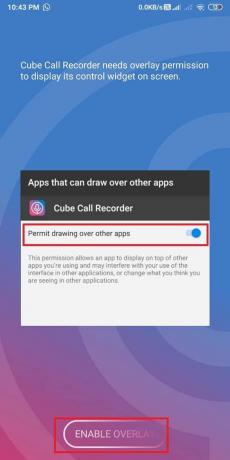
5. Açık Naber ve aramak istediğiniz kişinin sohbet kutusuna gidin.
6. bir pembe göreceksin mikrofon simgesi WhatsApp aramanız üzerinden. Bu, uygulamanın WhatsApp aramanızı kaydettiği anlamına gelir.

Ancak, uygulama çalışmıyorsa veya bir hatayla karşılaşırsanız, 'Çağrıda zorla modu.’ "Aramaya zorlama modunu" etkinleştirmek için şu adımları izleyin:
1. Aç Küp Çağrı Kaydedici cihazınızda.
2. Üzerine dokunun üç yatay çizgi ya da Hamburger simgesi ekranın sol üst köşesinden.

3. Şimdi, ' üzerine dokununKayıt.’

4. Aşağı kaydırın ve AÇIK duruma getir için 'Çağrıda zorla modu.’
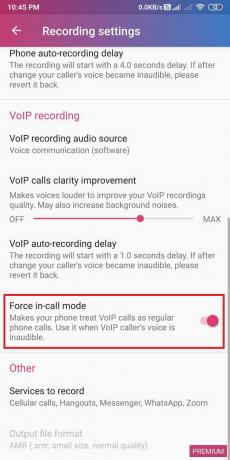
Son olarak, VoIP kayıt ses kaynaklarını da deneyebilir ve cihazınız için en uygun seçeneği seçebilirsiniz. Diğer ayarları da kontrol edebilirsiniz.
Ayrıca Okuyun:WhatsApp Çağrısının Android'de Çalmamasını Düzeltin
Yöntem 2: WhatsApp Görüntülü Aramalarını Kaydetmek için AZ Ekran Kaydedici uygulamasını kullanın
Kişilerinizle WhatsApp görüntülü görüşmelerini kaydetmek istiyor ancak bilmiyorsanız nasıl? Sonra Tüm WhatsApp görüntülü görüşmelerinizi kaydetmek için 'AZ Ekran Kaydedici' adlı üçüncü taraf uygulamasını kullanabilirsiniz. AZ ekran kaydedici, WhatsApp görüntülü görüşmeniz sırasında dahili sesi de kaydedebileceğiniz için oldukça harika bir uygulamadır. Ancak dahili ses kaydetme özelliği yalnızca uyumlu telefonlarda çalışır.
1. Aç Google Oyun mağazası cihazınızda ve ' için arama yapınAZ ekran kaydedici‘.

2. Şimdi, uygulamayı cihazınıza yükleyin.
3. Uygulamayı cihazınızda başlatın ve uygulamanın diğer uygulamalar üzerinde çalışması için gerekli izinleri verin.
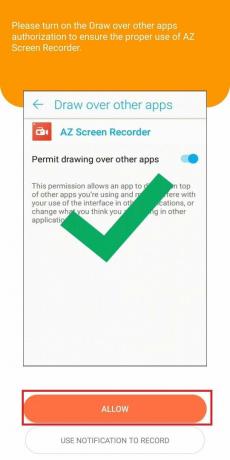
4. şuraya git: Ayarlar öğesine dokunarak uygulamanın Dişli simgesi sağ üstte ve 'Ses kaydet' için açma/kapama düğmesini açın.
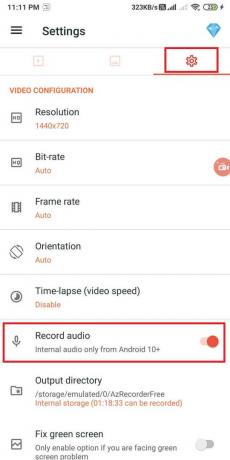
5. Şimdi aç Naber ve Video araması yapmak.
6. turuncu dokunun kamera simgesi WhatsApp videosunu kaydetmeye başlamak için.
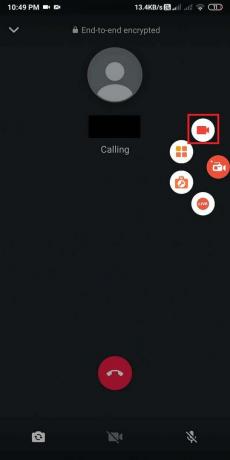
Android telefonunuzda WhatsApp görüntülü görüşmelerini bu şekilde kolayca kaydedebilirsiniz.
iOS Kullanıcıları için
Eğer bir iPhone kullanıcısıysanız, isterseniz bu yöntemleri takip edebilirsiniz. WhatsApp görüntülü görüşmelerini kaydetmek için ve sesli aramalar:
Yöntem 1: WhatsApp Sesli Aramalarını Kaydetmek için Mac ve iPhone kullanın
WhatsApp sesli aramalarını hem Mac'inizi hem de iPhone'unuzu kullanarak kolayca kaydedebilirsiniz. Ancak bu yöntem için WhatsApp grup sesli aramalarını destekleyen ikinci bir telefona ihtiyacınız var. Bu şekilde, birincil telefonunuz 'iPhone'unuz olacak ve ikincil telefonunuz, kayıt için seçtiğiniz herhangi bir telefon olacaktır.
1. İlk adım iPhone'unuzu bir yıldırım kablosu kullanarak Mac'inize bağlayın.
2. İPhone'unuzu Mac'inize ilk kez bağlıyorsanız, 'seçeneğini seçin.Bu bilgisayara güven' açılır pencereden.
3. şimdi açmalısın Hızlı zaman MAC'inizde.
4. Üzerine dokunun Yeni Ses Kaydı menüden Dosya altında.
5. Kayıt düğmesinin yanında aşağıyı gösteren bir ok göreceksiniz. Aşağı oka dokunun ve iPhone seçeneği.
6. üzerine dokunun Kayıt Quick time uygulamasında ekranda gördüğünüz düğme.
7. Yapmak İkincil telefonunuza WhatsApp çağrısı iPhone'unuzu kullanarak.
8. İkincil telefonunuza WhatsApp araması ile bağlandığınızda, aramasını kaydetmek istediğiniz kişiyi ekleyebilirsiniz.
9. Sohbet ettikten sonra yapabilirsiniz kaydı durdur Hızlı zaman uygulamasında.
10. Nihayet, Dosya 'yı kaydet MAC üzerinde. Kaydedilen aramayı istediğiniz zaman dinleyebilirsiniz.
WhatsApp arama kaydını bu şekilde etkinleştirebilirsiniz Eğer bir iPhone kullanıcısıysanız. Ancak, konuşmanız boyunca iPhone'unuzun Mac'inize bağlı kaldığından emin olun.
Yöntem 2: WhatsApp Görüntülü Aramalarını Kaydetmek için Dahili Ekran Kaydediciyi kullanın
iOS 11 veya sonraki sürümlerde çalışan iPhone'larda, WhatsApp görüntülü görüşmelerinizi kaydetmenize olanak tanıyan yerleşik bir ekran kayıt özelliği bulunur.
1. Şuraya gidin: Ayarlar iPhone'unuzda ardından üzerine dokunun. NS Kontrol Merkezi.
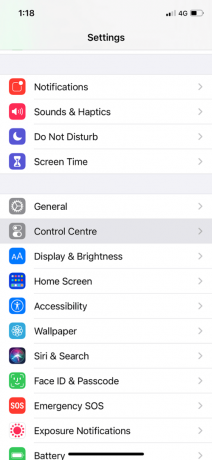
2. "DAHA FAZLA KONTROL" altında Ekran Kaydı üzerine dokunun aktif kontroller listenize ekleme seçeneği.
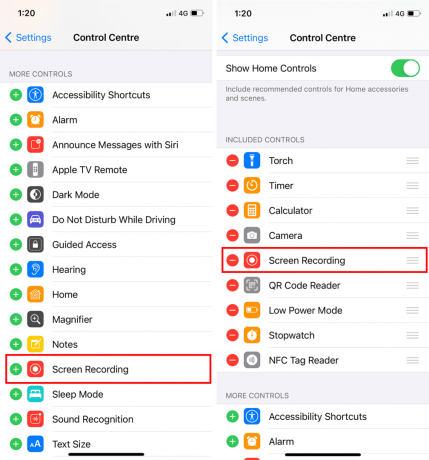
3. Kontrol Merkezini açın ve tuşuna uzun basın. Kayıt ekran kaydını başlatmak için düğmesine basın.

4. Son olarak, WhatsApp'ı açın ve kaydetmek için bir video görüşmesi yapın.

Ancak, kaydı kolayca dinleyebilmeniz için mikrofonunuzu etkinleştirdiğinizden ve sesinizin açık olduğundan emin olun.
Sıkça Sorulan Soru (SSS)
Sesli ve görüntülü arama ile ekranımı nasıl kaydederim?
Üçüncü taraf bir uygulama (Android için) ve yerleşik ekran kaydedici (iOS için) kullanarak ekranınızı ses ve videoyla kolayca kaydedebilirsiniz. Android kullanıcısıysanız, WhatsApp görüntülü aramanızı sesli olarak kaydetmek için AZ ekran kaydediciyi kullanabilirsiniz. Bir iOS kullanıcısıysanız, yerleşik ekran kaydediciyi kullanabilirsiniz.
WhatsApp görüntülü görüşmelerini uzaktan nasıl kaydedebilirim?
WhatsApp görüntülü aramasını uzaktan kaydetmek istiyorsanız, TOS WhatsApp casus Uygulamasını kullanabilirsiniz. Bu uygulama, çocuklarınızın aktivitelerini gözetlemek istediğinizde veya bu uygulamayı başka bir amaçla kullanmak istediğinizde oldukça kullanışlıdır. TOS WhatsApp casus uygulaması size doğru ve nihai kayıt deneyimi sağlar. Bu nedenle, WhatsApp görüntülü görüşmesini uzaktan kaydetmek istiyorsanız, hedef telefona yüklemeniz gerekir. Gerek Android cihazını köklendir Android telefona yüklemeden önce. Telefonu köklendirdikten sonra, panoya giriş yaparak ve kaydedilmiş tüm WhatsApp görüntülü aramalarına erişerek WhatsApp görüntülü aramasını uzaktan kolayca kaydedebilirsiniz.
Tavsiye edilen:
- WhatsApp'ta Büyük Video Dosyaları Göndermenin 3 Yolu
- WhatsApp Telefonunuzun Tarihi Yanlış Hatasını Düzeltin
- WhatsApp Grup Kişilerini Çıkarma
- Eski WhatsApp sohbetlerini yeni Telefonunuza Nasıl Aktarırsınız?
Umarız bu rehber yardımcı olmuştur ve siz kayıt WhatsApp görüntülü ve sesli aramalar kolayca. Yine de, bu makaleyle ilgili herhangi bir sorunuz varsa, aşağıdaki yorumda onlara sormaktan çekinmeyin.



